Inhaltsverzeichnis
Beschreibung des Problems: Eines oder mehrere der folgenden Taskleistensymbole Lautstärke, Uhr, Strom oder Netzwerk sind plötzlich nicht mehr in der Taskleiste vorhanden, und wenn Sie versuchen, sie über die Taskleisteneinstellungen wieder zu aktivieren, stellen Sie fest, dass das entsprechende Kontrollkästchen für das entsprechende Systemsymbol ausgegraut ist.
![]()
Die einfachste Lösung, um die fehlenden Symbole im Infobereich zu beheben, besteht darin, den Computer neu zu starten. Wenn das gleiche Verhalten nach dem Neustart immer noch auftritt, müssen Sie die Symbole in den Eigenschaften der Taskleiste wieder aktivieren. In einigen Fällen müssen Sie jedoch feststellen, dass die entsprechenden Kontrollkästchen nicht verfügbar (ausgegraut) sind, wenn Sie versuchen, die Benachrichtigungssymbole über die Eigenschaften der Taskleiste wieder zu aktivieren.
![]()
In diesem Tutorial finden Sie detaillierte Anweisungen, wie Sie das Problem mit dem verschwundenen und deaktivierten Lautstärke-, Netzwerk-, Uhr- oder Energiesymbol unter Windows 7 oder Vista beheben können.
So beheben Sie das Problem mit dem fehlenden (ausgegrauten) Lautstärke-, Uhr-, Strom- und Netzwerksymbol unter Windows Vista und Windows 7.
Lösung 1: Scannen Sie Ihren Computer auf Viren und Malware.Lösung 2: Führen Sie den Microsoft HotFix 50229 aus.Lösung 3: Entfernen Sie ungültige Registrierungsschlüssel und passen Sie die Symbole des Benachrichtigungsbereichs an. Lösung 1: Scannen Sie Ihren Computer auf Viren und Malware.
Das ist wichtig: Bevor Sie die folgenden Schritte ausführen, vergewissern Sie sich, dass Ihr Computer zu 100 % frei von schädlichen Programmen wie Rootkits, Malware oder Viren ist. Führen Sie dazu die Schritte in dieser Anleitung zum schnellen Scannen und Entfernen von Malware aus, und versuchen Sie dann erneut, nach Updates zu suchen. Wenn das Problem weiterhin besteht, fahren Sie mit den nächsten Anweisungen in diesem Artikel fort.
Lösung 2: Führen Sie das Microsoft HotFix 50229 aus.
1. Führen Sie dieses Microsoft FIX (MicrosoftFixit50229.msi) aus.
(Quelle: https://support.microsoft.com/en-us/kb/945011)
![]()
2. neu starten Ihren Computer.
Lösung 3: Ungültige Registrierungsschlüssel entfernen & Benachrichtigungssymbole anpassen.
Schritt 1: Öffnen Sie den Registrierungseditor und sichern Sie die Registrierung.
Öffnen Sie den Registrierungs-Editor, um dies zu tun:
1. Drücken Sie gleichzeitig die " Gewinnen Sie ” ![]() + " R "Tasten zum Laden der ausführen. Dialogfeld.
+ " R "Tasten zum Laden der ausführen. Dialogfeld.
2. Typ regedit und drücken Sie Eingabe um den Registry Editor zu öffnen.
![]()
WICHTIG! Bevor Sie fortfahren, sollten Sie zunächst eine Sicherungskopie Ihrer Registrierung erstellen, um dies zu tun:
- Gehen Sie im Hauptmenü auf Datei & auswählen Exportieren .
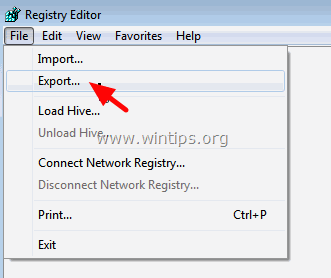 Geben Sie einen Zielort an (z. B. Ihr Schreibtisch ), geben Sie einen Dateinamen für die exportierte Registrierungsdatei an (z. B. " RegistryUntouched "), wählen Sie unter Exportbereich: Alle und drücken Sie Sparen.
Geben Sie einen Zielort an (z. B. Ihr Schreibtisch ), geben Sie einen Dateinamen für die exportierte Registrierungsdatei an (z. B. " RegistryUntouched "), wählen Sie unter Exportbereich: Alle und drücken Sie Sparen. 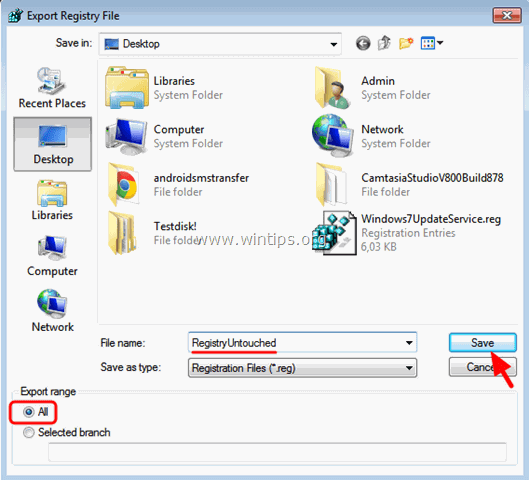
Schritt 2: Löschen Sie ungültige Registrierungsschlüssel.
1. Nachdem Sie Ihre Registrierung gesichert haben, navigieren Sie (im linken Fensterbereich) zu diesem Schlüssel: HKEY_CURRENT_USER\Software\Klassen\Lokale Einstellungen\Software\Microsoft\Windows\AktuelleVersion\TrayNotify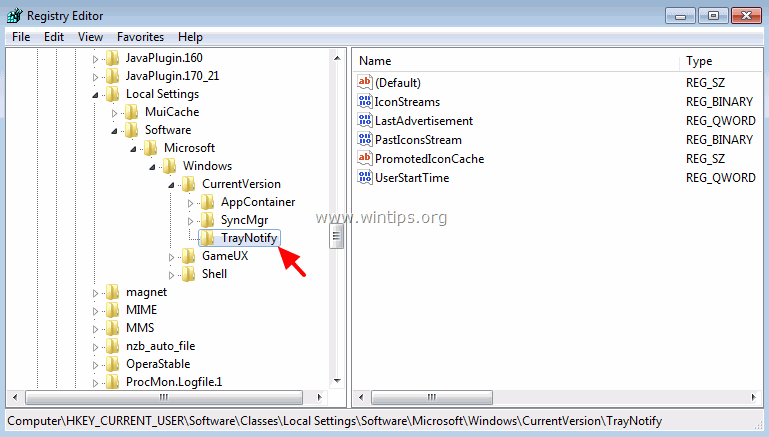 2. Im rechten Fensterbereich löschen die folgenden zwei (2) Registrierungsschlüssel: IconStreams PastIconsStream
2. Im rechten Fensterbereich löschen die folgenden zwei (2) Registrierungsschlüssel: IconStreams PastIconsStream 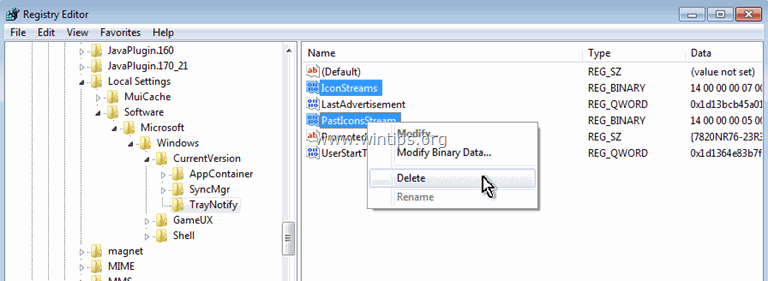 3. neu starten Ihren Computer.
3. neu starten Ihren Computer. Schritt 3: Anpassen der Symbole für den Benachrichtigungsbereich.
A. So passen Sie die Symbole für Benachrichtigungen in Windows 7:
1. Klicken Sie mit der rechten Maustaste auf eine leere Stelle in Ihrer Taskleiste und wählen Sie Eigenschaften.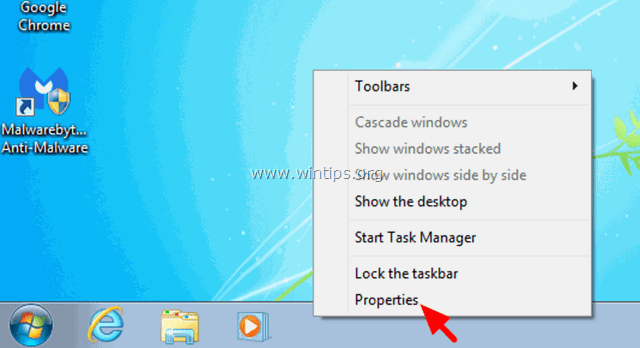 2. Klicken Sie auf Anpassen.
2. Klicken Sie auf Anpassen. 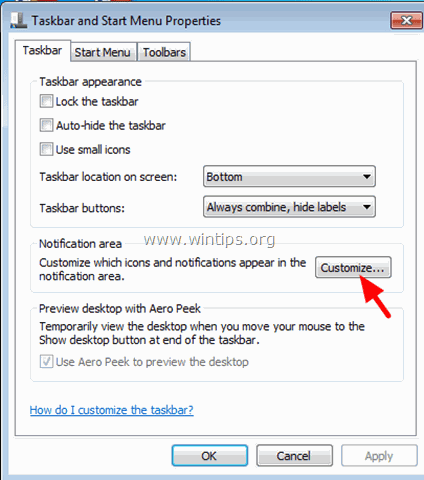 3. Klicken Sie auf Schalten Sie die Systemsymbole ein oder aus.
3. Klicken Sie auf Schalten Sie die Systemsymbole ein oder aus. 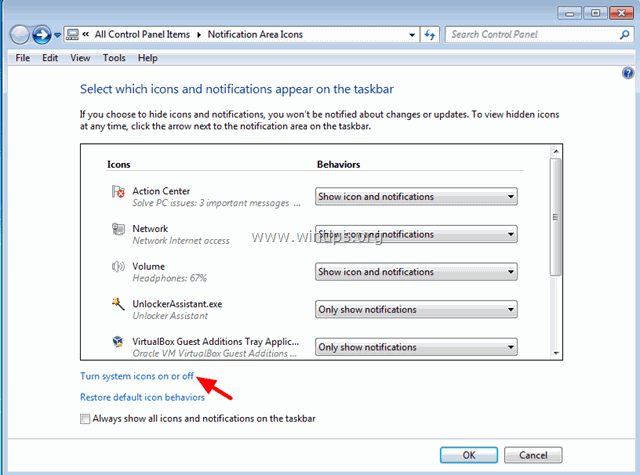 4. Setzen Sie die Systemsymbole Uhr, Lautstärke, Netzwerk und Strom auf EIN und klicken Sie auf OK .
4. Setzen Sie die Systemsymbole Uhr, Lautstärke, Netzwerk und Strom auf EIN und klicken Sie auf OK . 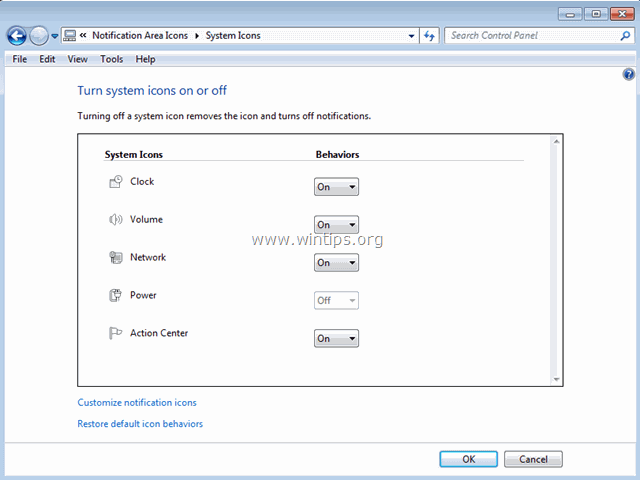
B. So passen Sie die Symbole für Benachrichtigungen in Windows Vista:
1. Klicken Sie mit der rechten Maustaste auf eine leere Stelle in Ihrer Taskleiste und wählen Sie Eigenschaften.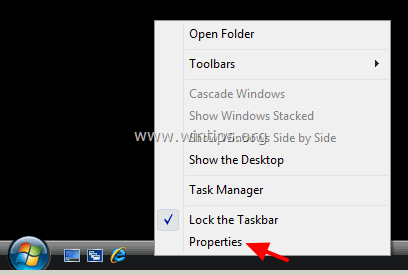 2. Unter Benachrichtigungsbereich wählen Sie die Symbole, die im Infobereich der Taskleiste angezeigt werden sollen, und klicken Sie auf GUT.
2. Unter Benachrichtigungsbereich wählen Sie die Symbole, die im Infobereich der Taskleiste angezeigt werden sollen, und klicken Sie auf GUT. 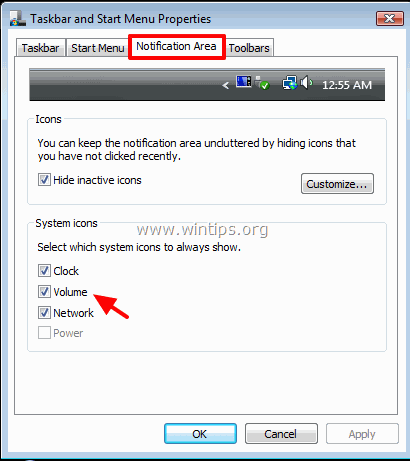 Das war's.
Das war's.

Andy Davis
Der Blog eines Systemadministrators über Windows





